1. Win10系统优化设置完整版
Win10系统优化设置完整版旨在通过一系列调整和配置,提高系统的性能和响应速度,从而提升用户的使用体验。一个关键点是关闭不必要的启动项。很多程序在安装时会默认设置为开机启动,这不仅浪费系统资源,还导致开机速度变慢。用户可以通过任务管理器中的“启动”选项卡,查看并禁用那些不必要的启动项,以减少开机时的负担,从而提高系统整体性能。
2. 一、系统性能优化
在Win10中,系统性能优化可以通过调整电源选项、更新驱动程序和定期清理磁盘来实现。选择“高性能”电源计划可以确保系统在需要时充分发挥性能。而定期检查和更新硬件驱动程序,能够确保系统与硬件之间的最佳兼容性。使用Windows内置的“磁盘清理”工具定期删除无用的临时文件和系统缓存,可以释放存储空间,提升系统运行速度。
3. 二、视觉效果优化
Win10系统默认启用了许多视觉效果,这虽然使界面更加美观,但也占用大量系统资源。用户可以通过控制面板中的“系统”设置,选择“高级系统设置”,在“性能”选项中选择“调整为最佳性能”,这样可以关闭大部分视觉效果,从而提升系统响应速度。调整屏幕分辨率和缩放比例也能在一定程度上减轻系统负担。
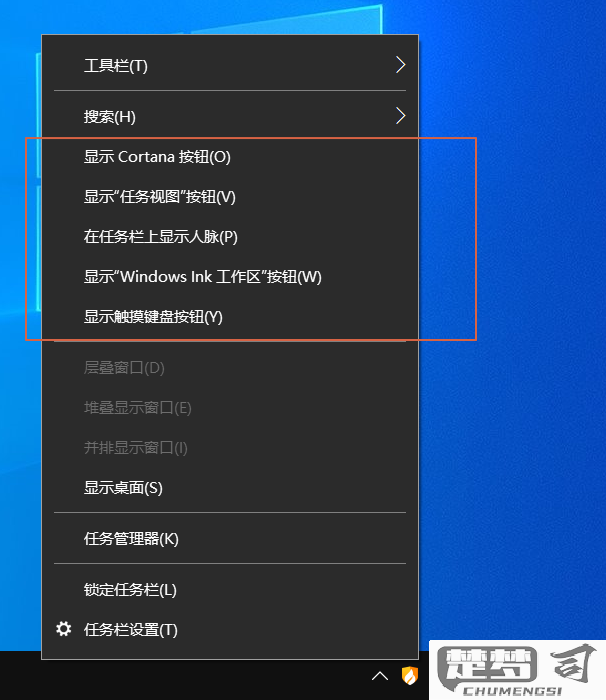
4. 三、网络优化
网络连接的稳定性和速度对用户体验至关重要。用户可以通过禁用不必要的网络服务和应用,减少带宽占用。使用“网络故障排除”工具可以自动检测并修复常见的网络问题。定期更新网络适配器的驱动程序确保网络连接的最佳性能,避免因驱动不兼容而导致的网络延迟和断开。
5. FAQs
Q1: 如何查看并关闭启动项?
A1: 右键点击任务栏,选择“任务管理器”,切换到“启动”选项卡,您可以在这里查看所有开机启动的程序。选择不需要的程序,点击右下角的“禁用”按钮即可。
Q2: 如何进行磁盘清理?
A2: 在Windows搜索框中输入“磁盘清理”,选择需要清理的磁盘(为C盘),点击“确定”,在弹出的窗口中选择要删除的文件类型,点击“确定”进行清理。
Q3: 如何调整电源选项?
A3: 在控制面板中选择“电源选项”,选择“更改计划设置”,在这里可以选择“高性能”电源计划,确保系统在需要时提供最大性能。
